Windows OS er relativt enkelt å bruke og brukervennlig sammenlignet med andre operativsystemer, og det er det mest brukte og pålitelige operativsystemet. Windows brukes over hele verden i forskjellige tidssoner, og det er veldig enkelt å endre tidssonen til Windows ved behov. Du kan også angi at tidssonen skal oppdateres i henhold til posisjonen din, og det burde hjelpe deg mye hvis du er en vanlig reisende.
Det er flere metoder for å angi tidssonen i Windows som vi vil diskutere i denne veiledningen. Så gå gjennom denne veiledningen hvis du vil vite metodene for å angi den nøyaktige tidssonen til den bærbare Windows-datamaskinen.
Måter å endre tidssonen på en Windows-bærbar datamaskin
Det kan være flere årsaker til at den bærbare datamaskinen viser feil klokkeslett, det vil si feilaktig oppdaget klokkeslettet, eller du kan ha byttet til en annen tidssone; i så fall trenger du ikke bekymre deg fordi det er flere metoder for å korrigere tidssonen på den bærbare Windows-datamaskinen, gjennom:
-
- Innstillinger
- Ledeteksten
- Kraftskall
1: Endre tidssone fra datamaskinens innstillinger
Windows-innstillingene på den bærbare datamaskinen lar deg stille inn tiden automatisk og manuelt også, følg de enkle trinnene for å stille inn riktig tid.
Still inn tidssonen automatisk
Hvis du har slått på dette alternativet, vil enheten automatisk oppdage regionen din og justere tidsinnstillingene i henhold til gjeldende region. Følg disse trinnene for å slå på disse innstillingene:
Trinn 1: Start Innstillinger for bærbar datamaskin ved å trykke Windows+I nøkkel.
Steg 2: Klikk på Tid og språk alternativ.
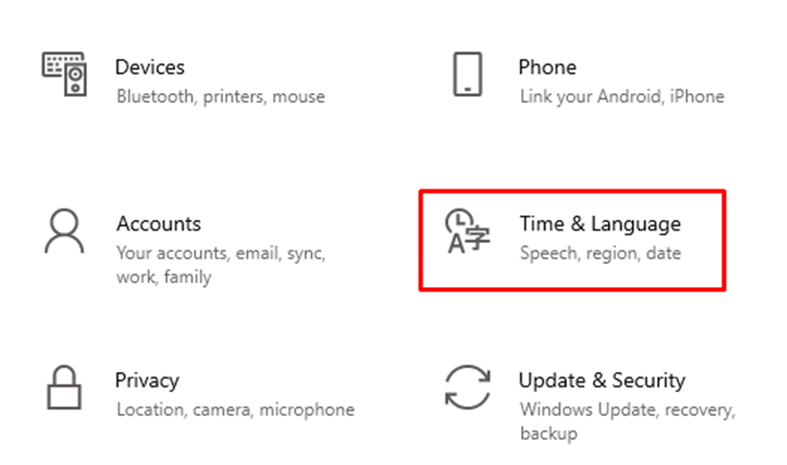
Trinn 3: Klikk på Dato tid .
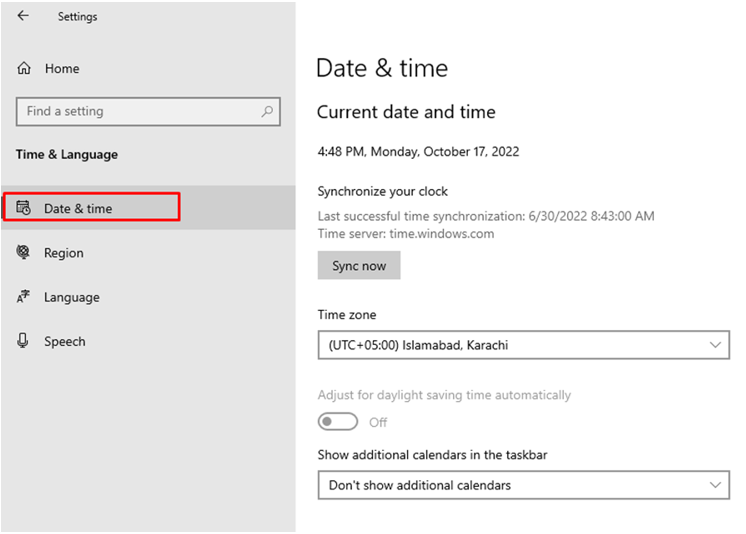
Trinn 4: Slå bryteren på Still inn tidssone automatisk.
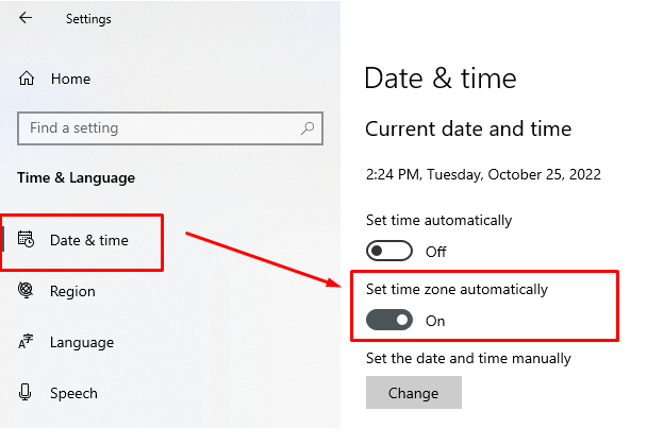
2: Ledetekst
Kommandoprompten lar deg endre systeminnstillingene via kommandolinjen.
Trinn 1: I søkefeltet på Windows bærbare søk etter Ledeteksten og kjør det som admin.

Steg 2: Bekreft først gjeldende tidssone ved å utføre følgende kommando.
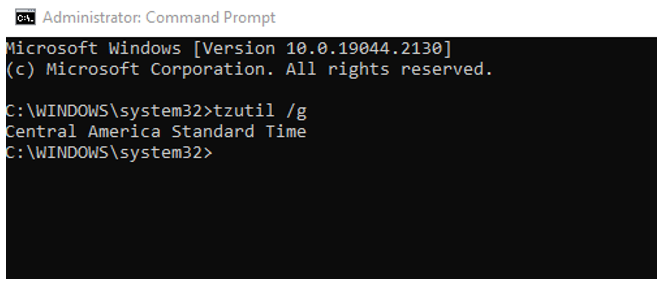
Trinn 3: Deretter skriver du inn følgende kommando for å få listen over forskjellige tidssoner.
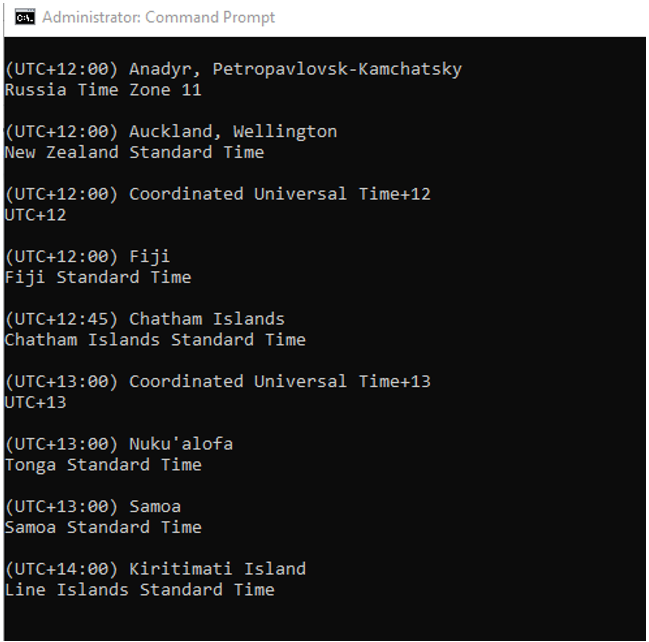
Trinn 4: Utfør følgende kommando for å angi en ny tidssone, når kommandoen er utført vil tiden automatisk endres.
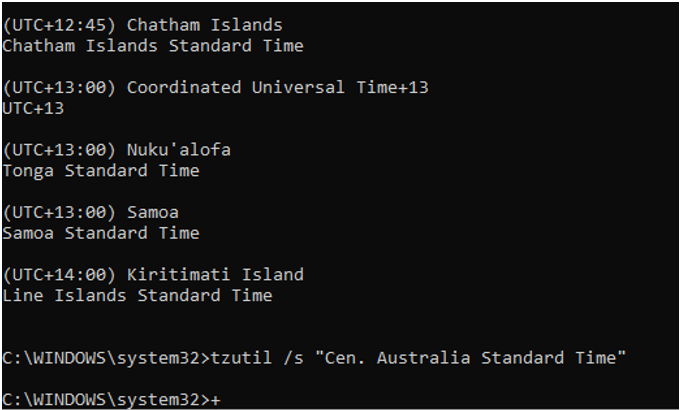
Trinn 5: Bekreft at klokkeslettet er oppdatert eller ikke med følgende kommando:

3: PowerShell
PowerShell er et program for den bærbare Windows-bæreren, det krever også kommandoer for å kjøre de spesifikke oppgavene:
Trinn 1: Åpne PowerShell.
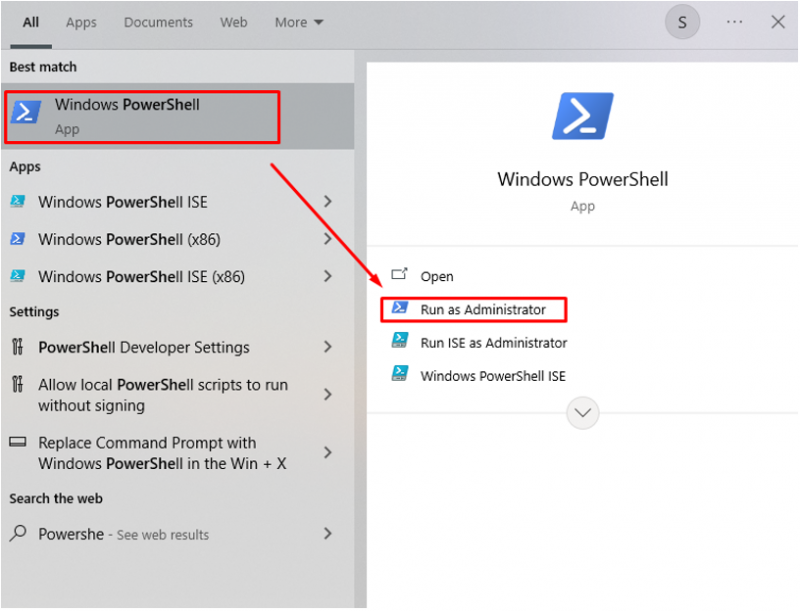
Steg 2: Bekreft gjeldende tidssone ved å bruke:
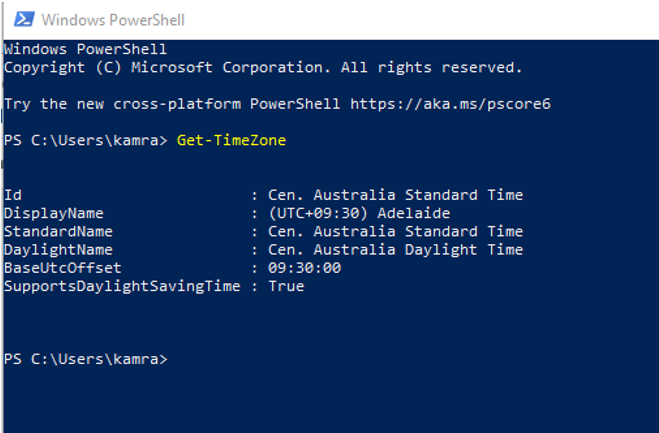
Trinn 3: Legg merke til tidssonen du vil bruke.
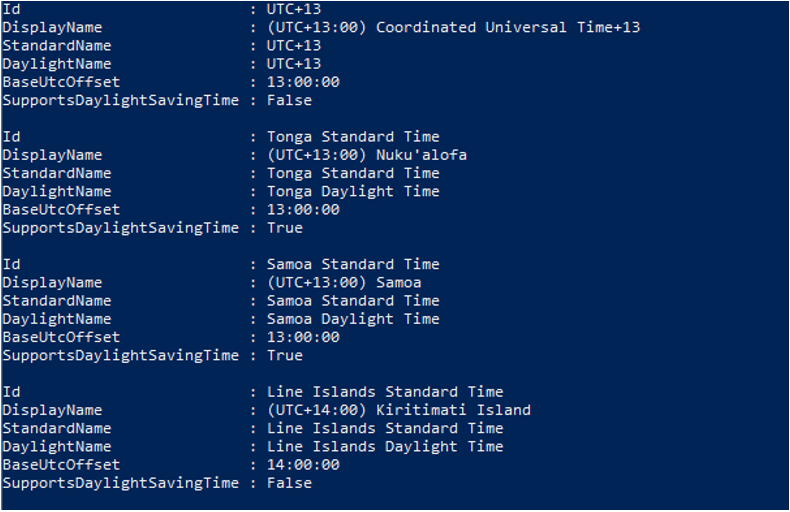
Trinn 4: Still inn den nye tidssonen.
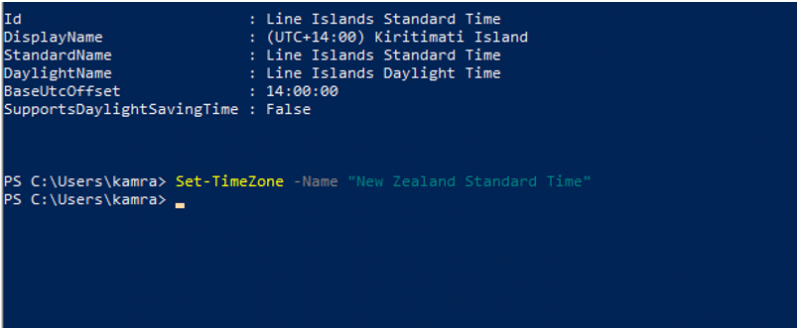
Trinn 5: Bekreft at tidssonen ble oppdatert.
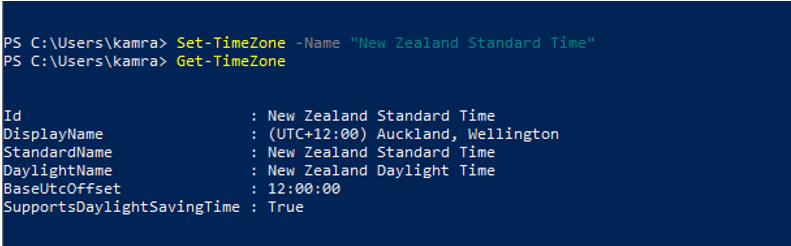
Konklusjon
Det er viktig at systemtiden må være riktig innstilt. Hvis du reiser og flytter til en annen tidssone, bør den oppdateres tilsvarende. For det er det flere alternativer for å endre tidssonen på en Windows-bærbar datamaskin, og du kan også sette tidssonen din på en automatisk oppdatering slik at du ikke trenger å endre den hver gang. Følg metodene ovenfor for å endre tidssonen i henhold til din plassering og behov.